如何将手机画面映射到电脑屏幕内?
CFan曾经介绍过多种将手机屏幕映射到电脑屏幕内 , 实现多屏协同的方法 。今天咱们换个思路 , 看看如何将电脑画面映射到手机屏幕里 , 让后者成为电脑的副屏 。
想实现这个目标其实很简单 , 只需一款名为“Spacedesk”的软件(下载地址请自行搜索) , 它分为PC客户端(需要在电脑上安装运行)和手机应用(需要在手机上安装运行) , 可以将Windows系统的电脑画面投屏到Android或iOS系统的手机和平板电脑上 。
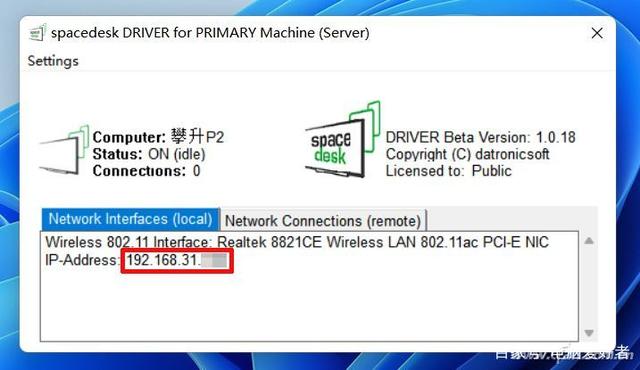
文章图片
文章图片
确保手机和电脑处于同一个Wi-Fi网络下 , 先运行Spacedesk的PC客户端 , 在弹出的窗口里可以看到软件状态(ON/OFF) , 我们只需记住其中的IP地址即可 。
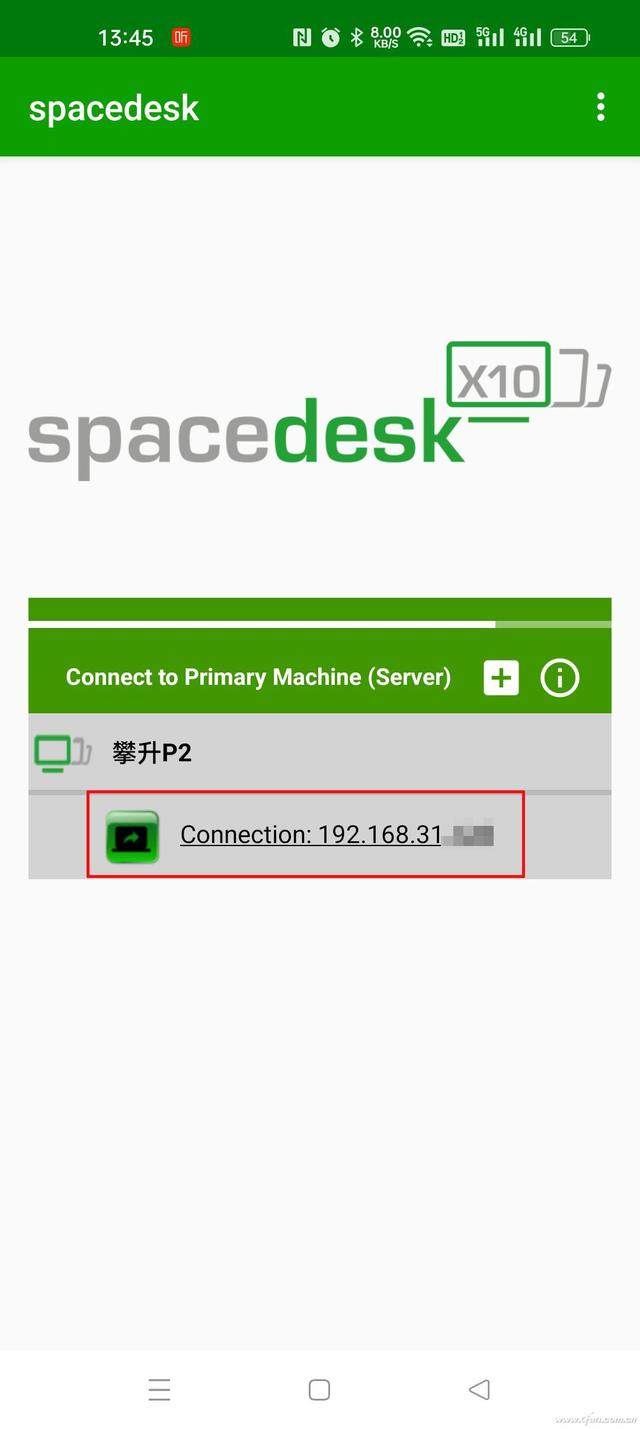
文章图片
文章图片
运行手机上的客户端 , 无需授予它发送通知的权限 , 提示窗口也能直接关闭 , 进入主界面后就能自动检索到同一个局域网下 , 所有正在运行Spacedesk客户端的设备列表 , 找到对应上文IP地址的设备 , 点击它就能自动完成连接 。
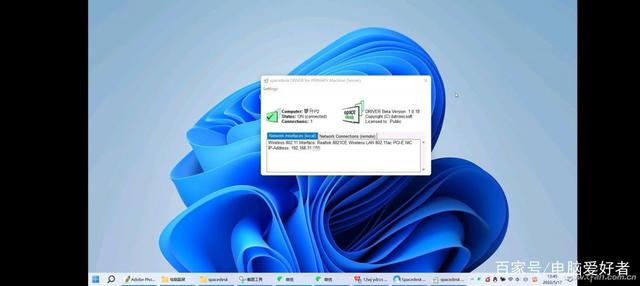
文章图片
文章图片
Spacedesk默认的连接模式是“复制” , 即电脑和手机显示相同的画面 , 我们可以通过手指 , 在手机屏幕上操作电脑 。
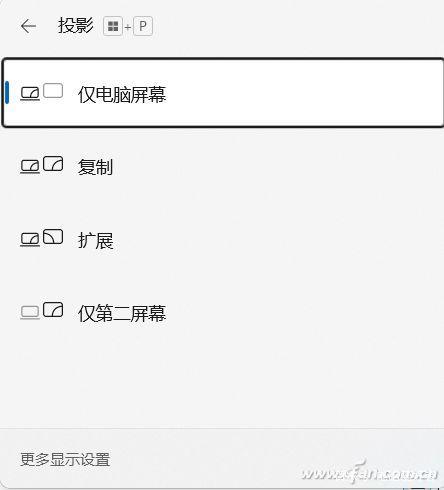
文章图片
文章图片
如果你想将手机屏幕打造成电脑的副屏 , 只需在电脑上同时按下“Win+P” , 然后选择“扩展”即可 , 此时手机就能变成电脑无线连接的副屏显示器了 。
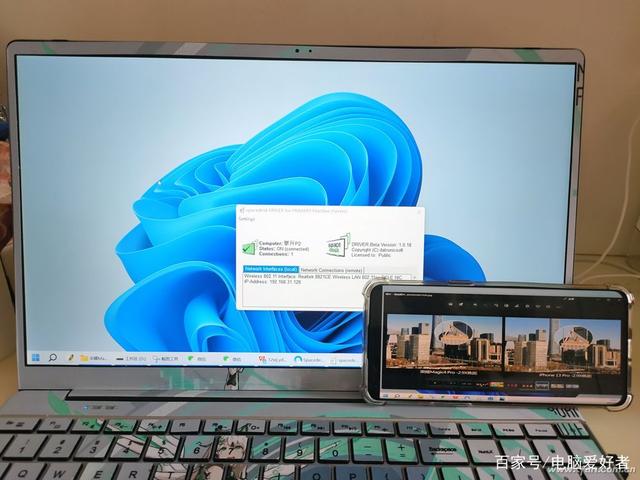
文章图片
文章图片
【如何将手机画面映射到电脑屏幕内?】Spacedesk软件非常小 , 也不需要什么权限 , 安全性无忧 , 只要家里的Wi-Fi网速足够好 , 延迟也很低 , 我们可以直接通过键盘鼠标控制手机屏幕里的Windows界面(也能直接用手指操控 , 只是体验不太好) 。
- 如何方便提取视频文案?
- 如何设置微信铃声?
- 2022年上市热门高端旗舰手机排行榜
- 中兴axon40ultra折叠屏手机评测
- 长征四号运载火箭又出发 揭秘小卫星如何“跟团”赴太空
- 名将之弈突骑阵容怎么搭配(名将之弈突骑阵容推荐)
- 名将之弈五子三刀阵容怎么搭配(名将之弈五子三刀阵容推荐)
- 十年磨一“星”,中国首颗碳星如何研制而成?
- 名将之弈PVP什么阵容厉害(名将之弈强力PVP阵容推荐)
- 名将之弈平民推图阵容(名将之弈平民推图什么阵容好)
